
Test del prodotto
Lightroom: come uscire dall'abbonamento
di David Lee
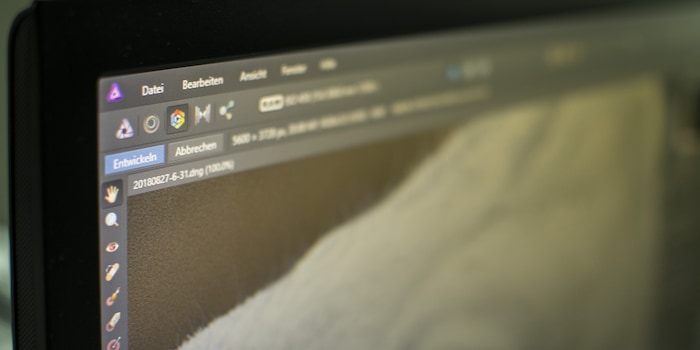
Un software fotografico economico senza abbonamento in grado di fare tutto ciò di cui hai bisogno: A prima vista, Affinity Photo sembra essere la soluzione per chi vuole allontanarsi da Adobe Photoshop Lightroom. Tuttavia, almeno per me, non è così.
Vorrei abbandonare Adobe Lightroom. Ma se cambio, perderò le mie impostazioni di editing e dovrò familiarizzare con un nuovo software. Questo passo vale la pena solo se trovo un'alternativa davvero valida.
Negli ultimi mesi ho scaricato e installato versioni di prova di Capture One Pro, DxO Photo Lab e Affinity Photo. Dato che i convertitori RAW sono molto complessi e ognuno ha priorità diverse, ti consiglio di fare una prova se ne stai cercando uno. Ma aspetta a fare l'installazione finché non avrai tempo per farlo. Puoi provare Capture One Pro e DxO PhotoLab per 30 giorni, Affinity Photo per 10 giorni e Lightroom per 7 giorni.
Capture One Pro dà un'impressione molto professionale, ma richiede un lungo periodo di familiarizzazione. Non ottengo risultati migliori rispetto a Lightroom, ma questo potrebbe anche essere dovuto al fatto che conosco molto meglio Lightroom. In ogni caso, Capture One Pro non mi entusiasma abbastanza da pagare ben 333 franchi per la versione più economica del software. DxO PhotoLab costa molto meno, 129 euro, è solido e abbastanza facile da usare. Tuttavia, può aprire i file DNG solo se può aprire anche i file RAW della stessa fotocamera. Per me, questo esclude anche il software.
Ci rimane Affinity Photo. Il software attira gli utenti con un prezzo interessante di 48 franchi. La gamma di funzioni è impressionante. Ma non può sostituire Lightroom.
Fotoshop e Lightroom seguono concetti diversi. Photoshop modifica solo le singole immagini, mentre Lightroom ti permette di tenere sotto controllo l'intera serie di foto e di gestire set di immagini di grandi dimensioni. Photoshop ha molte più funzioni di editing delle immagini. Ad esempio, è possibile lavorare con i livelli.
Il concetto di Affinity Photo è simile a Photoshop, non a Lightroom. Puoi modificare solo singole immagini. Non è possibile applicare preset di sviluppo a intere serie di immagini e il software non offre alcuna funzione di gestione. Tuttavia, Affinity Photo funzionerebbe bene in combinazione con il programma gratuito Adobe Bridge proprio per questo motivo.
In Affinity Photo sono presenti strumenti di testo e un correttore ortografico. Puoi disegnare e dipingere. Puoi disegnare cuori, frecce e bolle vocali e modificarne la forma. Puoi creare volantini o biglietti d'auguri. Puoi anche aprire ed esportare i file di Photoshop, anche se non tutto viene importato.
Tutte queste cose sono molto utili.
Queste sono tutte cose di cui non hai bisogno se stai cercando un sostituto di Lightroom.
Affinity Photo e Photoshop funzionano in modo molto simile a prima vista. Entrambi hanno un modulo che può aprire e modificare i file RAW. Questo modulo blocca le altre funzioni. Devi prima uscire dalla modalità sviluppo, cioè terminare lo sviluppo della foto, per così dire, prima di poterla aprire nel programma "normale".
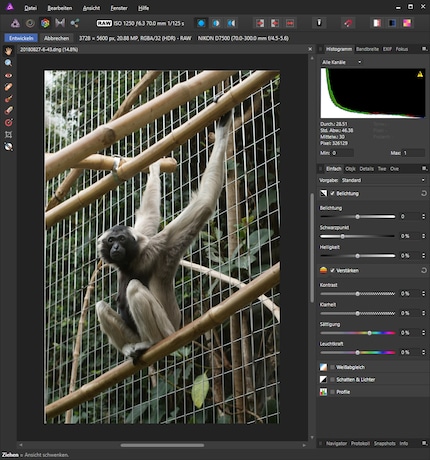
Ci sono tuttavia differenze significative. In Photoshop, puoi salvare le impostazioni di modifica senza aprire l'immagine in modalità normale. Basta cliccare sul pulsante "Fine" alla fine. In Affinity, invece, tutte le regolazioni andranno perse se non aprirai l'immagine in seguito.
Non ci sono correzioni automatiche nella modalità di sviluppo di Affinity Photo. Ad esempio, il software calcola per me il bilanciamento del bianco o l'esposizione ideale. Per farlo, devo uscire dalla modalità di sviluppo. Quando lo faccio, ho a disposizione i pulsanti per le correzioni automatiche.
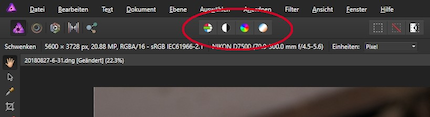
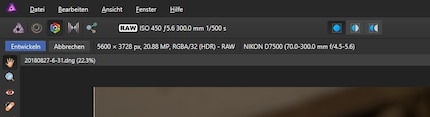
I pulsanti non hanno sempre effetto. Probabilmente Affinity Photo ha già regolato l'immagine automaticamente. Oppure no? Non lo so perché Affinity Photo non mi dice cosa sta facendo. Prendiamo ad esempio il bilanciamento del bianco. In Photoshop o Lightroom, l'immagine viene aperta per impostazione predefinita con le impostazioni fornite dalla fotocamera. La fotocamera ha stabilito che il bilanciamento del bianco perfetto per una foto è 4800 K e il bilanciamento verde-magenta è +8. Questo viene visualizzato con la nota: "Come da foto". Ora posso passare ad "Automatico" e fare in modo che Lightroom calcoli da solo il valore ideale.
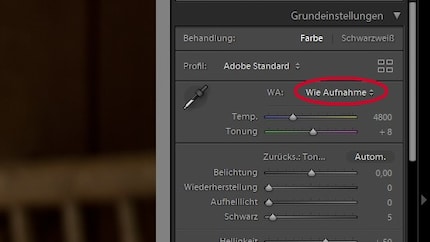
In Affinity Photo viene visualizzato un valore che corrisponde approssimativamente al valore di acquisizione, ma non esattamente. In questo caso è 4847 K e 0 sulla scala verde-magenta. Non posso scegliere tra l'impostazione automatica e quella della fotocamera, quindi non so cosa stia succedendo. Non so nemmeno se si tratta di un bug o se il produttore ha voluto che fosse così. Se è intenzionale, vorrei sapere qual è l'idea alla base.
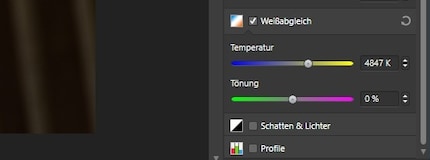
E un'altra cosa mi fa pensare. Quando esco dalla modalità di sviluppo e vi ritorno, il bilanciamento del bianco mostra solo i valori più e meno, proprio come in un JPEG. Ho già spiegato in dettaglio cosa significa. In breve, Affinity Photo converte l'immagine da RAW a qualcosa che non è RAW.
Un normale convertitore RAW come Lightroom o Capture One Pro lascia il file RAW intatto e salva solo le impostazioni effettuate. Questo richiede uno spazio di archiviazione molto ridotto poiché non vengono salvati nuovi file di immagine a meno che non si esporti qualcosa. Ogni volta che riaprirai il file RAW, le impostazioni verranno lette e l'immagine ti verrà presentata come appare con le impostazioni applicate.
Affinity Photo funziona in modo fondamentalmente diverso. Non salva alcuna impostazione RAW. Per apportare modifiche, ti obbliga a convertire l'immagine RAW in un'immagine con estensione .afphoto e a salvarla nuovamente. In questo file vengono salvate sia l'immagine stessa che le impostazioni. E questi file sono enormi. Un file RAW da 20 MB avrà una dimensione di circa 250 MB.
Se crei un'immagine RAW e le sue impostazioni vengono salvate in questo file, queste sono enormi.
Se crei una seconda versione della foto, devi creare un secondo file da 250 MB. Lightroom non ha bisogno di un nuovo file immagine per questo. Si crea una copia virtuale con impostazioni separate. Questo concetto è molto più veloce e flessibile.
Non capisco perché Affinity Photo abbia reinventato la ruota e abbia tagliato qualche angolo nel processo.
Per me, la ragione più importante per scattare in RAW è quella di avere più margine di manovra per bilanciare le aree troppo scure o troppo chiare. Correggere le luci è più difficile delle ombre. Lightroom lo fa in modo eccellente. Se sto cercando un convertitore RAW alternativo, voglio che sia in grado di farlo altrettanto bene. Quindi farò una prova prima di tutto con questo.

Questa immagine mostra differenze estreme di luminosità, perfette per un test di resistenza. Il convertitore RAW deve scurire le aree luminose e schiarire le ombre per creare un'immagine armoniosa.

Lightroom automatico: Ecco cosa succede quando utilizzo la correzione automatica per il bilanciamento del bianco e la correzione tonale in Lightroom. Tempo richiesto: due secondi. Risultato: accettabile. Le scritte e le ombreggiature sono ora riconoscibili nel quadrato illuminato. Lo scurimento ha fatto emergere i dettagli nascosti.

Lightroom manuale: L'immagine generata automaticamente è un po' troppo luminosa e spenta per me, vorrei che fosse più brillante. Con altri 30 secondi di lavoro, l'ho regolata in modo soddisfacente. I dettagli nelle aree luminose sono ancora più facili da riconoscere.

Capture One Pro automatico: Esposizione, HDR, valori tonali e bilanciamento del bianco corretti automaticamente: è un po' più complicato, ma è anche facile e veloce e il risultato è buono. Capture One è un po' più cauto di Lightroom. Lightroom ha fatto un lavoro migliore con i colori per i miei gusti, ma posso facilmente riaggiustarli.

Capture One Pro manuale: anche Capture One Pro consente interventi meno estremi rispetto a Lightroom. Tuttavia, il risultato è impressionante. I dettagli nelle aree chiare e scure emergono chiaramente.
Affinity automatico: non c'è correzione automatica in modalità sviluppo. Quindi nessuna immagine.

Manuale di Affinity: Quando abbasso le luci, Affinity Photo trasforma semplicemente le aree bianche in grigio chiaro. Ma i dettagli non tornano. Il software non è in grado di scurire le luci in modo significativo.

Se abbasso l'esposizione, il cursore delle luci non ha alcun effetto. Posso quindi ruotare i cursori quanto voglio: il software non fa altro che colorare di grigio le aree bianche.
Questo accade in tutte le immagini in cui è necessario correggere le luci. Anche se gli effetti non sono sempre così drastici: Affinity Photo non è molto utile per lo scurimento.
Il mio consiglio generale è: non guardare solo se un editor RAW ha una certa funzione. Ma anche come funziona questa funzione. A mio parere, un convertitore RAW è utile solo se riesci a ottenere risultati migliori rispetto a quelli ottenuti dalla fotocamera quando crea direttamente i JPEG.
Un altro aspetto importante delle immagini RAW è la nitidezza dell'immagine e la rimozione del rumore. Questi aspetti sono in contrasto tra loro: la nitidezza significa enfatizzare i piccoli dettagli. I pixel rumorosi sono piccoli dettagli. Al contrario, la rimozione del rumore comporta la scomparsa dei dettagli che si desidera conservare. Il software cerca quindi di separare il rumore dai dettagli riconoscendo i bordi. Come editor di immagini, devi sempre tenere d'occhio entrambe le cose allo stesso tempo.
Vediamo quali sono i software migliori per rendere più nitida l'immagine e tenere sotto controllo il rumore allo stesso tempo.
L'immacolato avvoltoio sporco dello zoo di Zurigo è la cavia. Ho scattato la foto a 2200 ISO, quindi l'immagine presenta un livello medio di rumore.

Le foto RAW hanno sempre bisogno di essere rese un po' più nitide. Quando si apre una nuova foto, una nitidezza più o meno forte è quindi già preimpostata. Puoi regolare queste impostazioni predefinite in Lightroom e Capture One Pro. A seconda del modello di fotocamera in uso. Questo non è possibile in Affinity Photo. Puoi salvare i tuoi preset, ma l'impostazione predefinita rimane sempre la stessa.

Affinity Photo all'apertura: Le impostazioni predefinite rendono l'immagine più nitida. Nell'area scura, tuttavia, il rumore è fastidioso.

Affinity Photo corretto: Con la correzione manuale, posso ridurre significativamente il rumore - ma non riesco a rendere l'immagine ottimamente nitida allo stesso tempo.

Capture One Pro all'apertura: Le impostazioni predefinite all'apertura riducono già il rumore in modo significativo. La nitidezza viene eseguita solo con molta attenzione.

Capture One corretto: Aumento la nitidezza di conseguenza. Aumento solo leggermente la riduzione del rumore. Perché anche con una forte nitidezza c'è solo un po' di rumore di disturbo. Il risultato finale è che ottengo rapidamente un risultato accettabile.

Capture One Details: Solo quando eseguo una nitidezza massiccia e allo stesso tempo aumento i dettagli nella riduzione del rumore, si verificano effetti indesiderati. Ma l'immagine diventa ultra nitida.

Lightroom all'apertura: Lightroom sopprime il rumore del colore nei preset, ma non quello della luminosità e applica uno sharpening medio.

Lightroom corretto: Come sempre, il rumore aumenta quando rendo più nitida l'immagine. Tuttavia, Lightroom crea un rumore che trovo molto piacevole. Quasi come la grana di una pellicola. Per questo motivo non ho molte inibizioni ad aumentare il controllo della nitidezza.
Affinity Photo non è un cattivo software, ma non è quello che viene pubblicizzato. Sul sito web, il produttore Serif lo pubblicizza come "software professionale per l'editing fotografico" e "la scelta eccezionale per i professionisti". A mio parere, è più un pacchetto per designer e photo editor per hobby. Photoshop Elements.
Solo dal punto di vista concettuale, Affinity Photo non è un sostituto di Lightroom. L'applicazione ti costringe a un flusso di lavoro macchinoso, non adatto a grandi volumi di immagini, richiede molto spazio di archiviazione e non è molto flessibile. Anche la modalità di sviluppo non è di livello professionale. La correzione delle alte luci, in particolare, è deludente.
Anche se Adobe non tratta esattamente i suoi clienti come dei re, per il momento rimango fedele a Lightroom. Ho comunque acquistato Affinity Photo. Solo per vedere se i miei consigli di Photoshop funzionano anche con Affinity Photo. <p
Il mio interesse per il mondo IT e lo scrivere mi hanno portato molto presto a lavorare nel giornalismo tecnologico (2000). Mi interessa come possiamo usare la tecnologia senza essere usati a nostra volta. Fuori dall'ufficio sono un musicista che combina un talento mediocre con un entusiamso eccessivo.